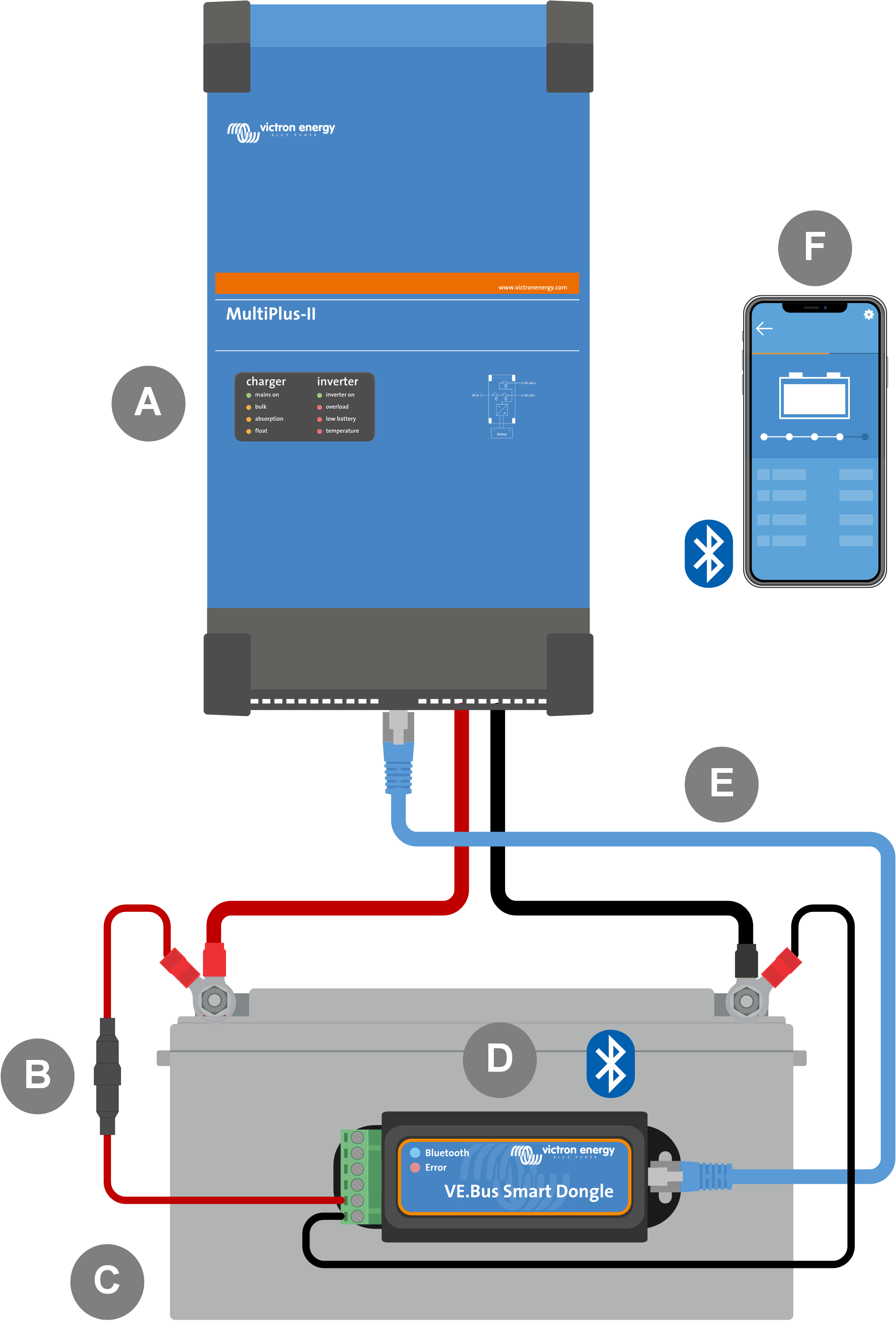2. Installation
2.1. Lieferumfang
VE.Bus Smart Dongle.
Abnehmbarer Klemmblock mit Schraubklemmen.
Schwarzes Anschlusskabel für die Batterie (-) mit 10-mm-Ösenklemme.
Rotes Anschlusskabel für die Batterie (+) mit 10-mm-Ösenklemme und integrierter Sicherung.
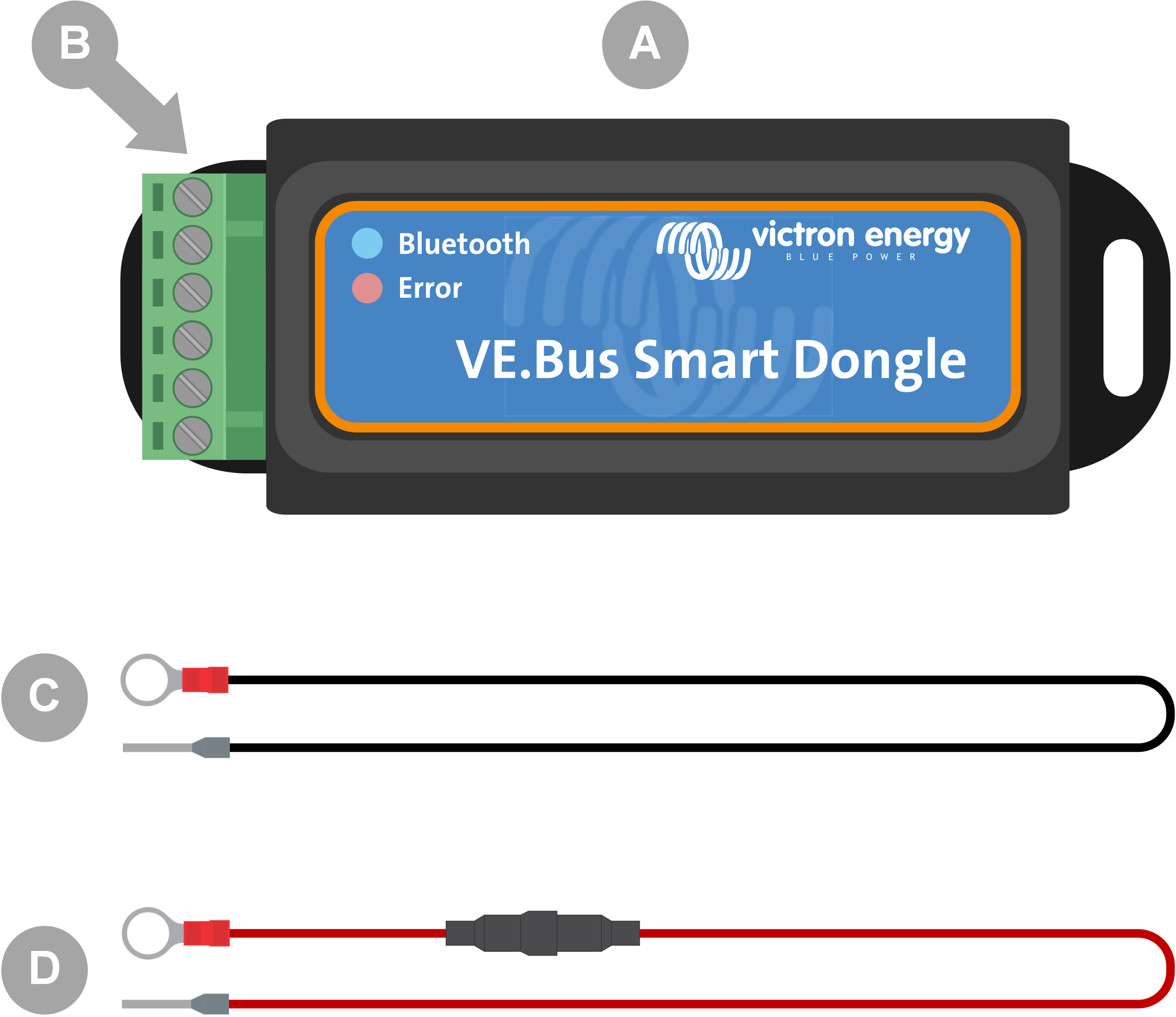
Nicht im Lieferumfang enthalten
Temperatursensor für BMV-712 Smart und BMV-702. Dieser Temperatursensor kann als optionaler externer Temperatursensor verwendet werden. Beachten Sie den auf dem Temperatursensor angebrachten Aufkleber „VORSICHT: Nur BMV-702!“. Diese Warnung kann für die Verwendung mit dem VE.Bus Smart Dongle ignoriert werden.
UTP-RJ45-Kabel. Dieses Kabel wird benötigt, um den VE.Bus Smart Dongle mit dem Wechselrichter/Ladegerät oder Wechselrichter zu verbinden. Dieses Kabel muss separat erworben werden.
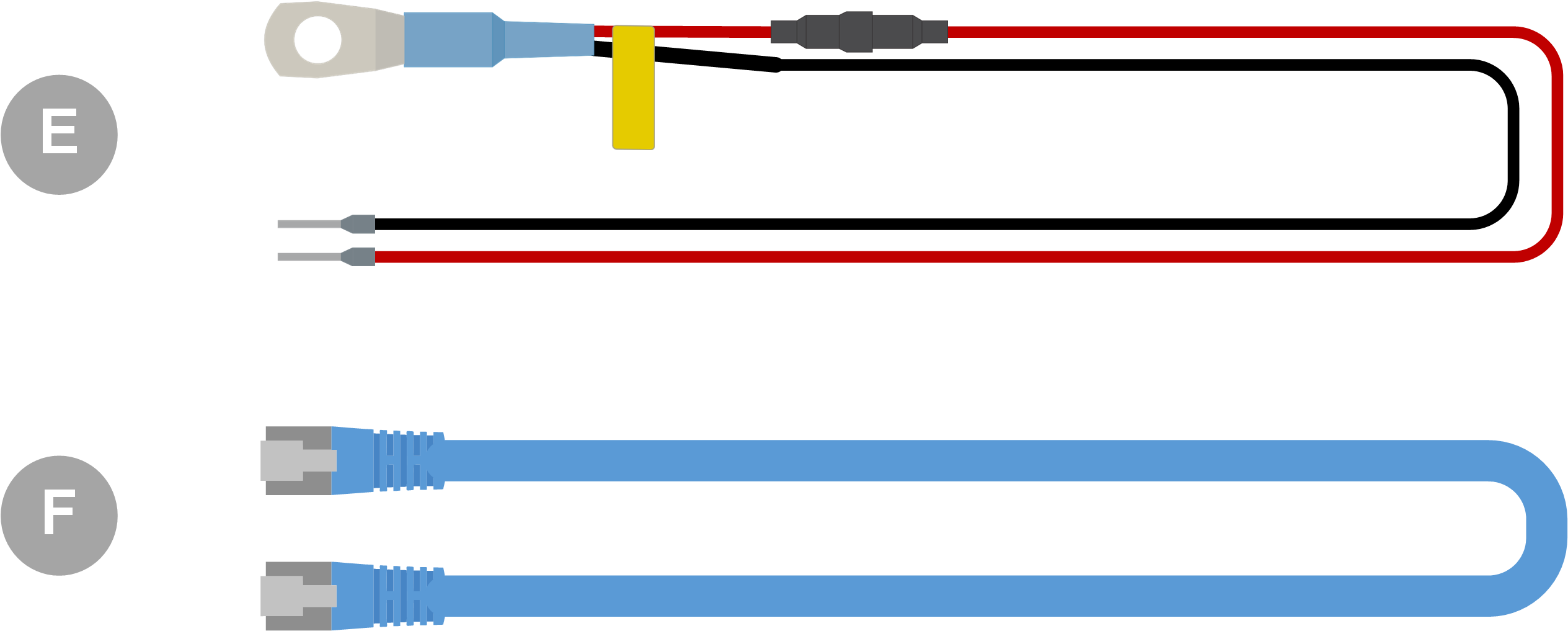
2.2. Installation ohne externen Batteriesensor
Dies ist die standardmäßige Installationsmethode, bei der der interne Temperatursensor des Dongles verwendet wird.
Entfernen Sie den Klemmblock vom Dongle.
Schließen Sie das rote Stromkabel an die Klemme B+ des Klemmblocks an.
Schließen Sie das schwarze Stromkabel an die Klemme B- des Klemmblocks an.
Schließen Sie die Ösenklemme des schwarzen Stromkabels an den Minuspol der Batterie an.
Schließen Sie die Ösenklemme des roten Stromkabels an den Pluspol der Batterie an.
Um die Batterietemperatur zu messen, befestigen Sie den Dongle oben oder an der Seite der Batterie, indem Sie die Klebehalterung des Dongles verwenden. Wenn die Temperaturmessung der Batterie nicht erforderlich ist, kann der Dongle in der Nähe der Batterie mit Klebeband oder Schrauben befestigt werden.
Stecken Sie den Klemmblock in den Dongle.
Verbinden Sie die RJ45-Klemme des Dongles mit der RJ45-Klemme des Wechselrichters/Ladegeräts mit einem RJ45-UTP-Kabel.
|
|
2.3. Installation mit einem externen Batteriesensor
Bei dieser optionalen Installationsmethode wird ein externer Temperatursensor anstelle des internen Temperatursensors des Dongles verwendet.
Diese Installation erfordert den Temperatursensor für BMV-712 Smart und BMV-702. Beachten Sie, dass es sich bei diesem Temperatursensor um einen anderen Temperatursensor handelt als den, der im Lieferumfang des Wechselrichters/Ladegeräts enthalten ist. Dieser ist separat zu erwerben.
Beachten Sie, dass das im Lieferumfang des Dongles enthaltene rote Stromkabel bei dieser Installation nicht verwendet wird. Das rote Stromkabel wird durch das rote Kabel des Temperatursensors ersetzt.
Entfernen Sie den Klemmblock vom Dongle.
Schließen Sie den roten Draht des Temperatursensors an die Klemme B+ des Klemmblocks an.
Schließen Sie den schwarzen Draht des Temperatursensors an die Klemme T- des Klemmblocks an.
Schließen Sie das schwarze Stromkabel an die Klemme B- des Klemmblocks an.
Schließen Sie die Ösenklemme des schwarzen Stromkabels an den Minuspol der Batterie an.
Schließen Sie die Ösenklemme des Temperatursensors an den Pluspol der Batterie an.
Befestigen Sie den Dongle mit der Klebebefestigung des Dongles an der Batterie, oder befestigen Sie ihn mit Schrauben oder der Klebebefestigung in der Nähe der Batterie.
Stecken Sie den Klemmblock in den Dongle.
Verbinden Sie die RJ45-Klemme des Dongles mit der RJ45-Klemme des Wechselrichters/Ladegeräts mit einem RJ45-UTP-Kabel.
 |
|
2.4. Aktualisierung der Firmware
Vergewissern Sie sich vor der Verwendung des Dongles, dass seine Firmware, die Firmware des Wechselrichters/Ladegeräts und die Version der VictronConnect App aktualisiert worden sind.
Aktualisieren Sie den Wechselrichter/Ladegerät auf die neueste Firmware-Version. Beachten Sie, dass dies mindestens die Firmware-Version xxxx415 oder höher sein muss (oder Version xxxx419 oder höher für volle Funktionalität).
Stellen Sie sicher, dass Sie die neueste Version der VictronConnect App verwenden.
Aktualisieren Sie die Firmware-Version des Dongles. Verbinden Sie sich dazu über die VictronConnect App mit dem Gerät. Bei der ersten Verbindung wird die VictronConnect App wahrscheinlich anzeigen, dass die Firmware aktualisiert werden muss. Um den Dongle zu aktualisieren, folgen Sie den Anweisungen der VictronConnect App.
Um eine manuelle Aktualisierung der Firmware vorzunehmen oder zu überprüfen, ob der Dongle über die aktuellste Firmware verfügt, gehen Sie über das Zahnradsymbol
oben rechts auf die Seite mit den Produkteinstellungen und klicken dann auf das 3-Punkte-Symbol
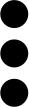 oben rechts auf der Einstellungsseite und wählen „Produktinfo“.
oben rechts auf der Einstellungsseite und wählen „Produktinfo“.
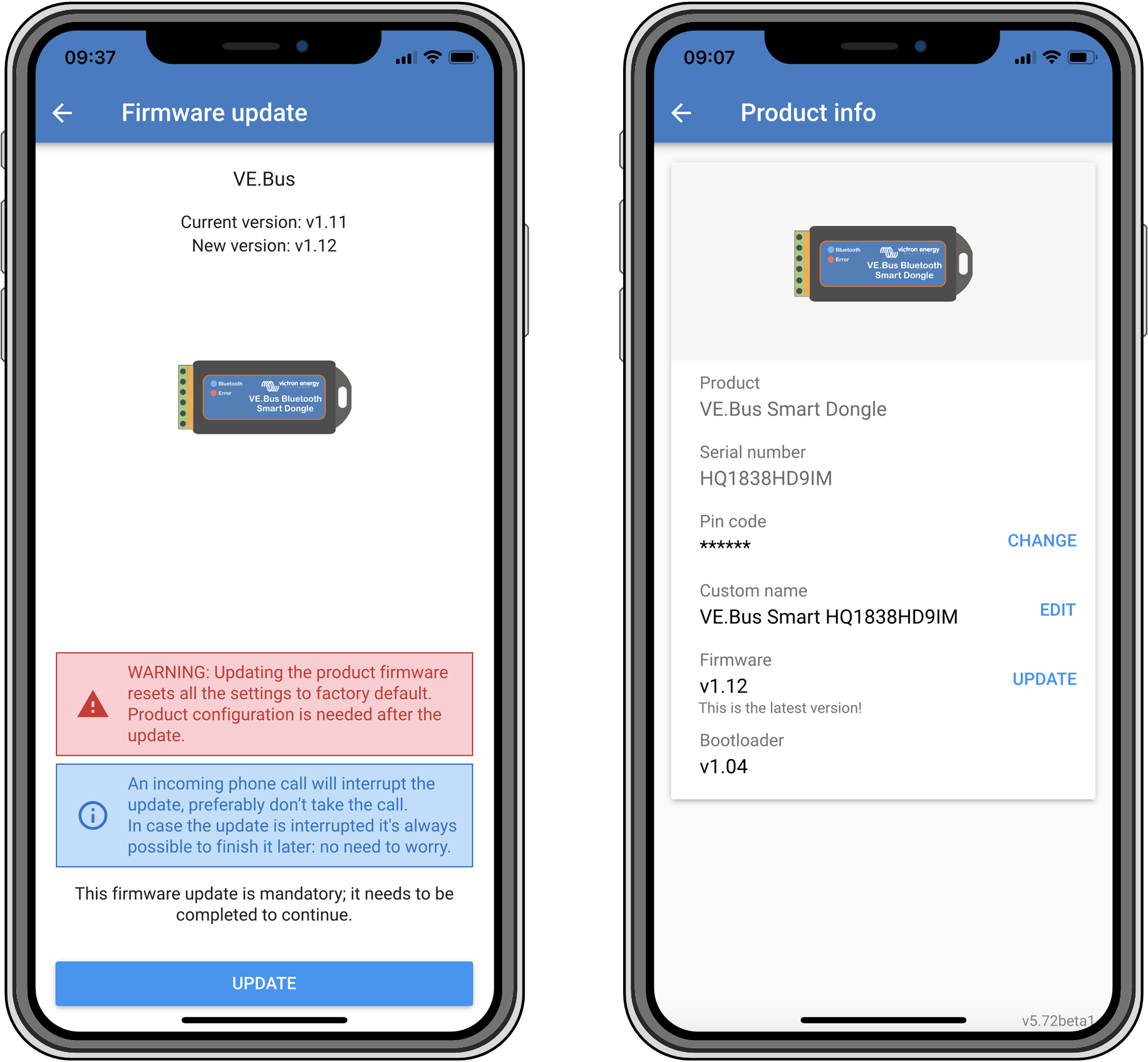 |
Aktualisierung der VictronConnect-Firmware und Produktinformationsbildschirme.
2.5. VE.Smart Networking
Der Dongle unterstützt VE.Smart Networking. Wenn der Dongle Teil eines VE.Smart Networking ist, kann er Daten zur Temperatur und Batteriespannung der Batterie an das Netzwerk übertragen.
Um VE.Smart Networking hinzuzufügen oder einzurichten, navigieren Sie zur VictronConnect Dongle-Einstellungsseite, indem Sie auf das Zahnradsymbol in der oberen rechten Ecke klicken. Wählen Sie auf der Einstellungsseite „VE.Smart Networking“. Sie haben zwei Möglichkeiten: ein neues Netzwerk erstellen oder einem bestehenden Netzwerk beitreten.
Wenn der Dongle Teil eines VE.Smart Networking ist, wird dies durch ein Symbol auf der Dongle VictronConnect Übersichtsseite angezeigt. Siehe den orangefarbenen Kreis in der Abbildung unten rechts. Wenn Sie auf das Symbol klicken, können Sie überprüfen, ob der Dongle an das Netzwerk sendet und welche Art von Daten er überträgt.
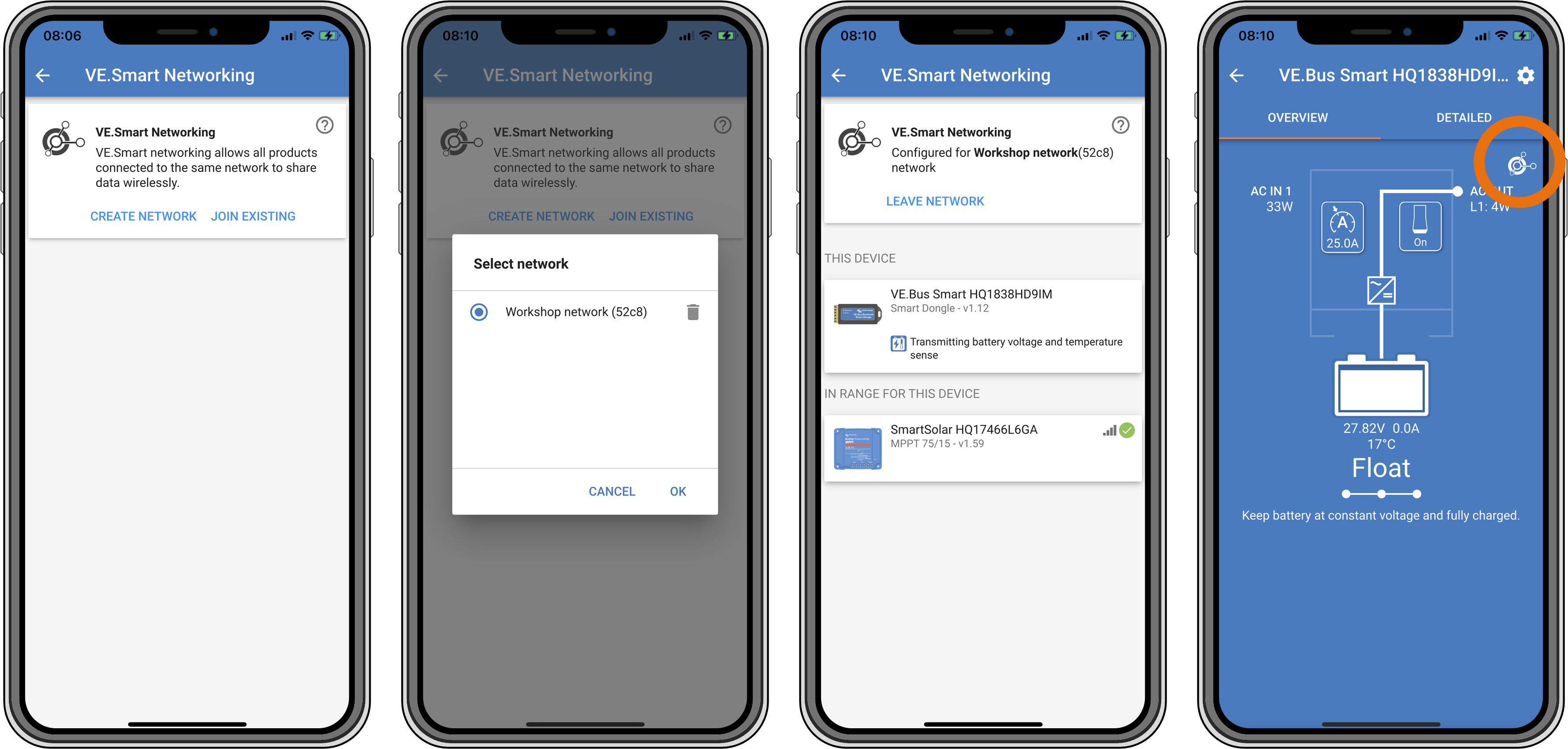
VictronConnect VE.Smart Networking-Bildschirme.
Anmerkung
Für weitere Informationen zu VE.Smart Networking siehe auch das Handbuch für VE.Smart Networking.